Word自動添加圖片編號的方法
時間:2023-02-28 11:14:26作者:極光下載站人氣:4116
很多小伙伴都喜歡使用Word來對文檔進行編輯,因為Word中的功能十分的豐富,我們不僅可以在文章中添加圖片,讓文章內容更加豐富,還可以實現一鍵完成所有圖片的編號工作。在Word中,我們只需要使用替換工具,在查找內容中輸入“^g”,在替換框內輸入“^&^P^c”,也就是“查找所有圖片,將其替換為‘原來的圖片+換行符+域代碼’”的意思,最后點擊全部替換選項,就可以給所有圖片都添加域代碼了。有的小伙伴可能不清楚具體的操作方法,接下來小編就來和大家分享一下Word自動添加圖片編號的方法。
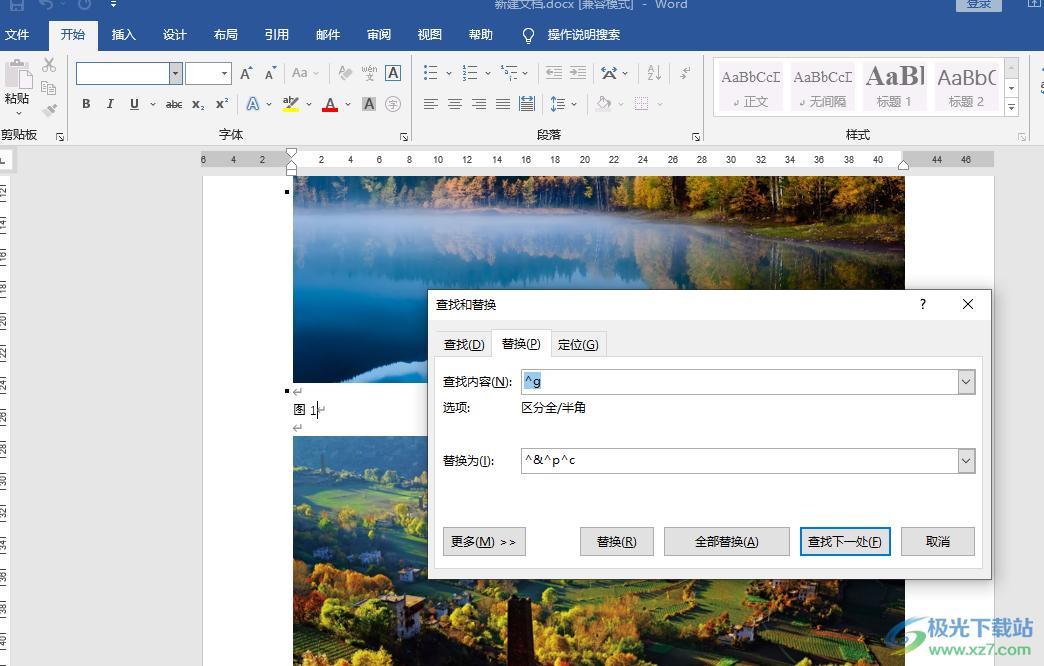
方法步驟
1、第一步,我們先在電腦中找到我們需要編輯的文檔,然后右鍵單擊選擇“打開方式”選項,再選擇“Word”
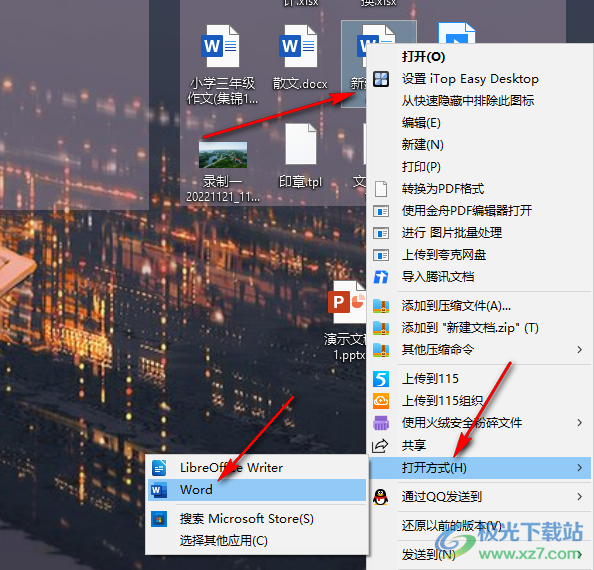
2、第二步,進入文檔編輯頁面之后,我們先在頁面的工具欄中找到“插入”工具,再點擊“圖片”選項,接著在下拉列表中點擊“此設備”選項
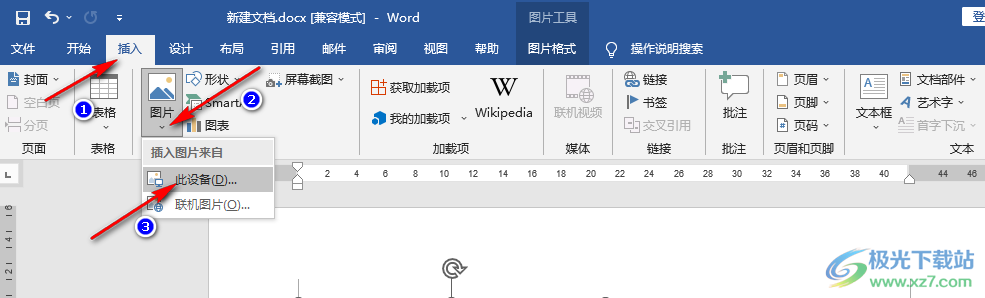
3、第三步,進入文件夾頁面之后,我們在該頁面中找到自己需要的圖片,然后點擊“插入”選項
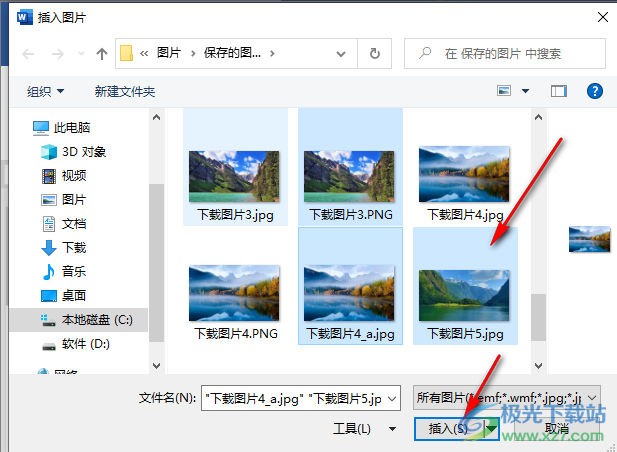
4、第四步,插入圖片之后,我們選中第一張圖片,然后在工具欄中點擊“引用”選項,再打開“插入題注”工具
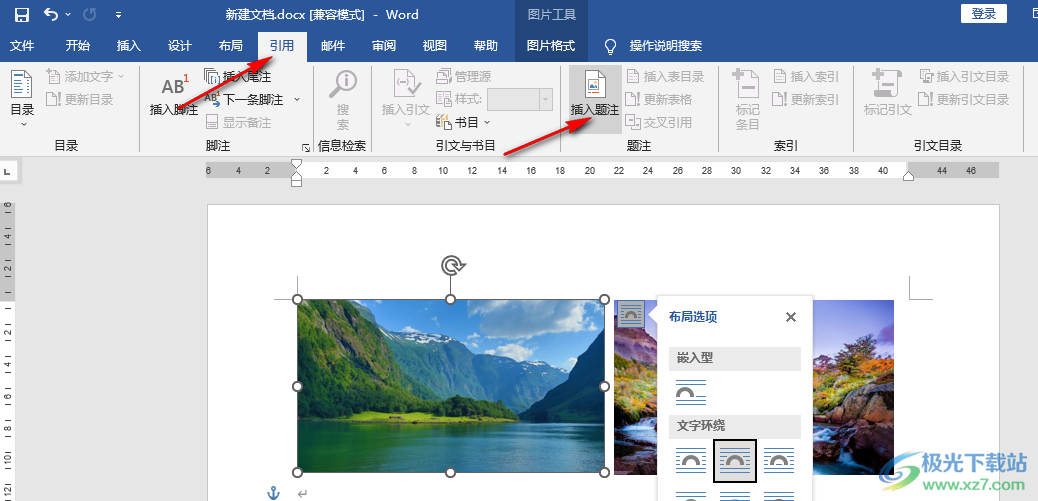
5、第五步,進入插入題注頁面之后,我們將標簽改為“圖”,沒有該標簽的可以點擊“新建標簽”選項自己創建一個,接著我們點擊“確定”選項
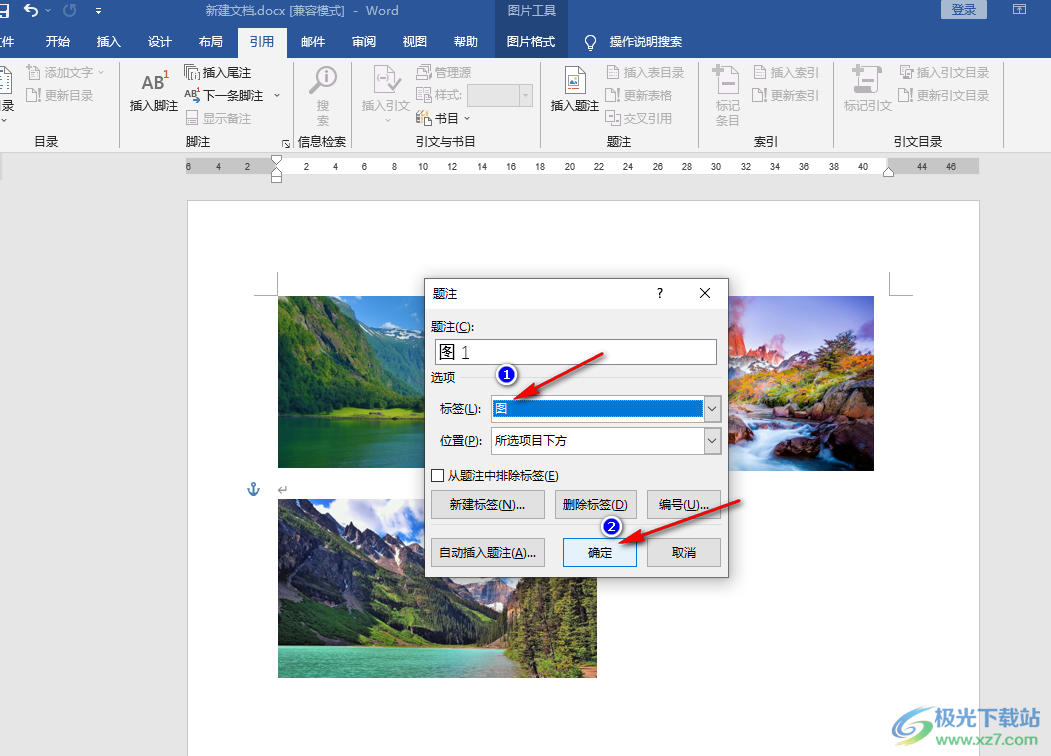
6、第六步,添加好第一張圖片編號之后,我們按下“Alt+F9”然后就可以看到原本的編號變成了“域代碼”,我們復制該域代碼
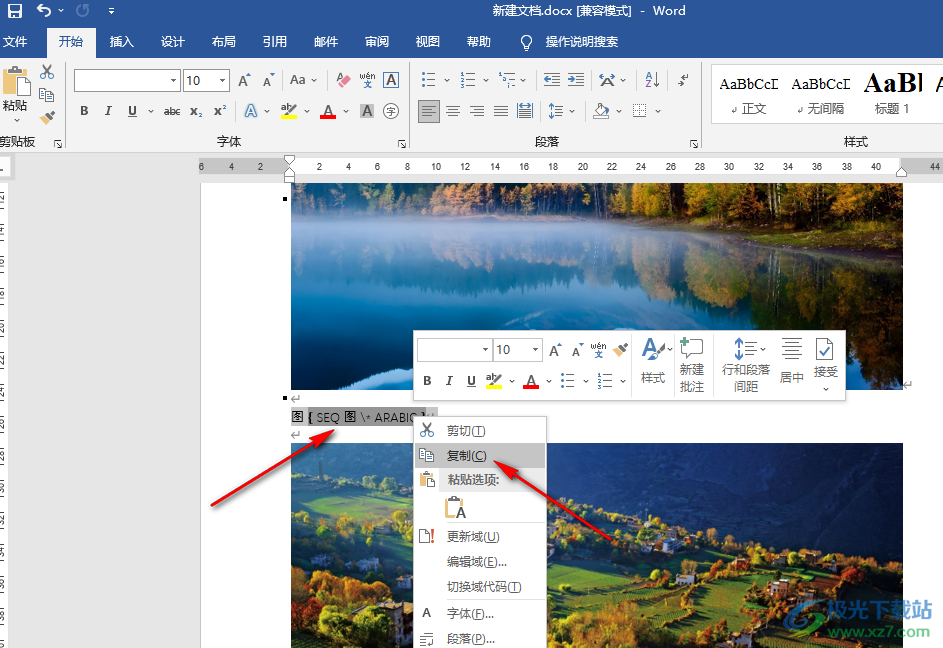
7、第七步,復制域代碼之后,按下“Ctrl+H”選項,打開查找替換彈框,然后在查找的框內輸入“^g”,再在替換為的框內輸入“^&^p^c”,然后點擊“全部替換”選項,點擊全部替換之后在彈框中一直點擊“是”選項,替換完成之后關閉替換彈框
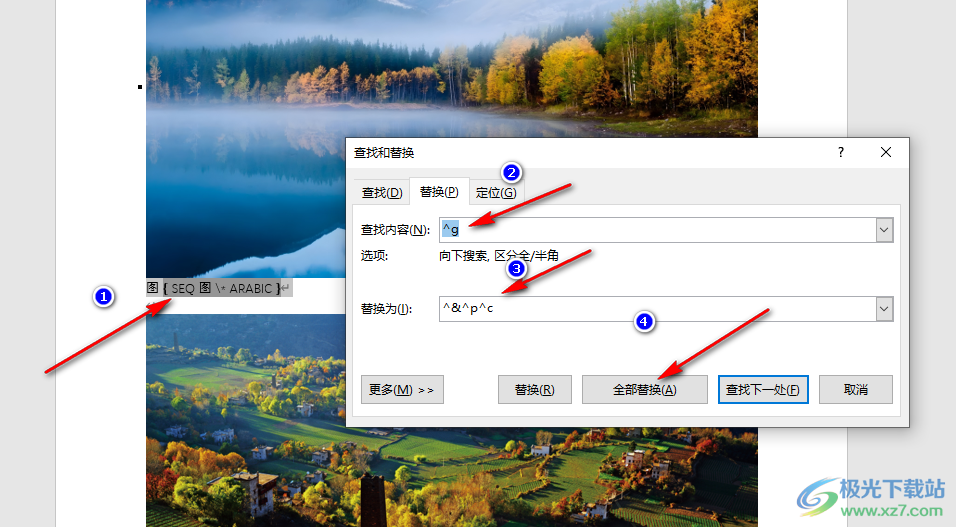
8、第八步,替換完成之后我們會看到圖片的下方都出現了域代碼,但是第一張圖的下方有兩個域代碼,所以我們刪除第一個域代碼
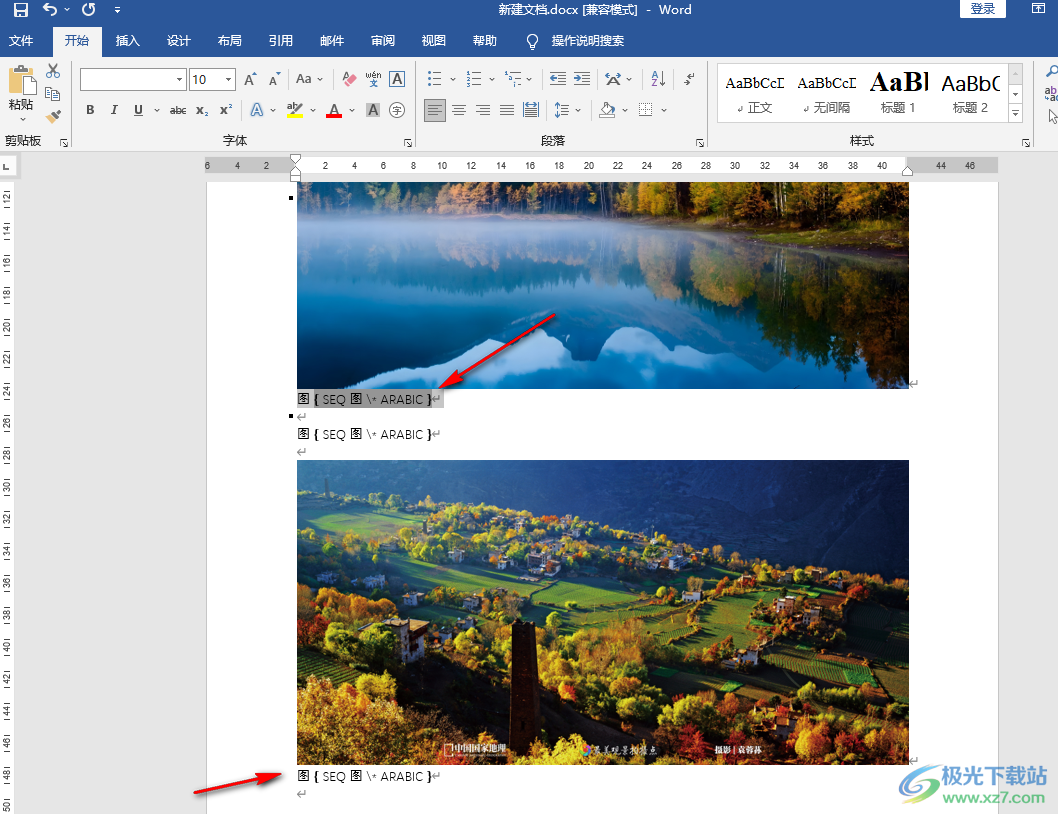
9、第九步,刪除之后,我們按“Ctrl+A”對圖片進行全選,然后按下“F9”進行域代碼更新,再按下快捷鍵“Alt+F9”就能看到自動編號的圖片了
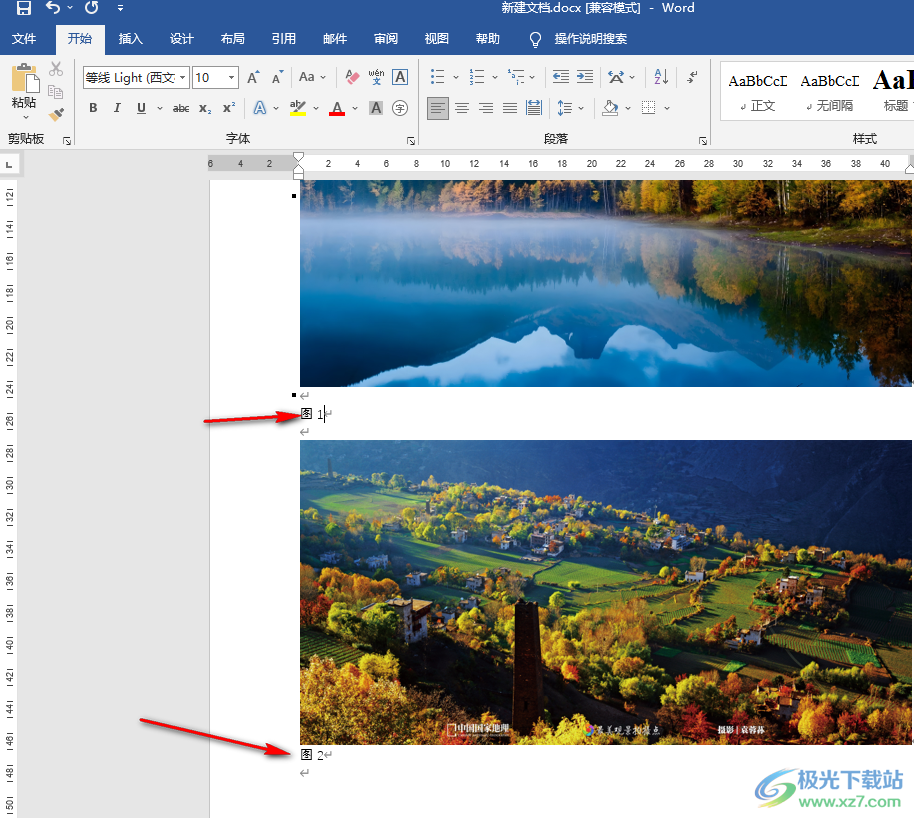
以上就是小編整理總結出的關于Word自動添加圖片編號的方法,我們在Word中先給一張圖片設置題注,然后查看題注的域代碼并將其復制,接著使用替換工具完成替換,最后更新域代碼并恢復成編號樣式即可,感興趣的小伙伴快去試試吧。

大小:60.68 MB版本:1.1.2.0環境:WinXP, Win7, Win10
- 進入下載
相關推薦
相關下載
熱門閱覽
- 1百度網盤分享密碼暴力破解方法,怎么破解百度網盤加密鏈接
- 2keyshot6破解安裝步驟-keyshot6破解安裝教程
- 3apktool手機版使用教程-apktool使用方法
- 4mac版steam怎么設置中文 steam mac版設置中文教程
- 5抖音推薦怎么設置頁面?抖音推薦界面重新設置教程
- 6電腦怎么開啟VT 如何開啟VT的詳細教程!
- 7掌上英雄聯盟怎么注銷賬號?掌上英雄聯盟怎么退出登錄
- 8rar文件怎么打開?如何打開rar格式文件
- 9掌上wegame怎么查別人戰績?掌上wegame怎么看別人英雄聯盟戰績
- 10qq郵箱格式怎么寫?qq郵箱格式是什么樣的以及注冊英文郵箱的方法
- 11怎么安裝會聲會影x7?會聲會影x7安裝教程
- 12Word文檔中輕松實現兩行對齊?word文檔兩行文字怎么對齊?
網友評論